有很多用户在安装Windows 10系统后发现笔记本电脑无法正常开机。一直卡在“请稍等”界面。等了很久,还是没有变。有什么解决办法吗?几种解决方法,下面将教你怎么解决。
解决方法如下
这种情况下,第一种方法是等待,40分钟左右会自动进入系统界面,如下图。

如果不想等太久,长按电源键7S以上强制关机,如下图。

关机后,先拔掉网线,禁用联网,如下图。

然后断开你的wifi,最简单的方法就是切断路由器的电源,一句话禁止电脑上网,如下图。

重启电脑,大部分都会正常。如果不行,再次重启电脑,在启动开始时一直按住Shift+F10进入登录界面,如下图。
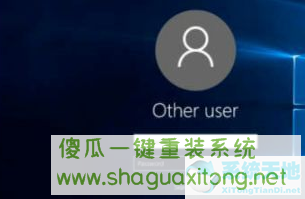
在登录界面,按电源键再按Shift键选择重启,进入电脑winRE界面,选择reset this computer,如下图。

这里介绍怎么解决win10系统无法正常启动问题的教程。如果用户遇到同样的问题,可以参考上述方法和步骤进行操作。我希望本教程对您有所帮助。